首页 > PDF编辑教程 >> 福昕pdf编辑器轻松解决pdf模式怎么编辑这个问题
福昕pdf编辑器轻松解决pdf模式怎么编辑这个问题
-
 PDF编辑器
PDF编辑器 -
 2022-05-11 21:55:05
2022-05-11 21:55:05 -

-
 PDF编辑教程
PDF编辑教程
福昕pdf编辑器轻松解决pdf模式怎么编辑这个问题。pdf模式怎么编辑?许多朋友都在问这个问题,其实pdf模式一直都是可以编辑的,只不过编辑起来远远没有word文件方便,所以,在实际的操作中,都习惯把pdf模式转换为word文件进行编辑,久而久之,很多朋友就忽略了pdf模式的编辑功能,一直以为pdf模式不可以编辑,今天,就隆重的给朋友们介绍一款超酷的软件,这款软件让pdf模式的编辑变得像word文件一样直接和简单,这款软件就是福昕pdf编辑器。
pdf文档的种类
1.常规 PDF 文档。当将可编辑格式的文档转换为 PDF 格式时,就会创建常规 PDF 文档。其中包含文本层和插图。此类 PDF 文件的大小比较小。
2.可搜索的 PDF 文档。可搜索的 PDF 文档由底下带有文本层的页面图像组成。此类 PDF 文件几乎与原始文件一样,可完全进行搜索但不容易修改。
3.仅图像 PDF 文档。仅图像 PDF 文档从硬拷贝文档的扫描中进行创建。它们仅包含页面图像,不带文本层。

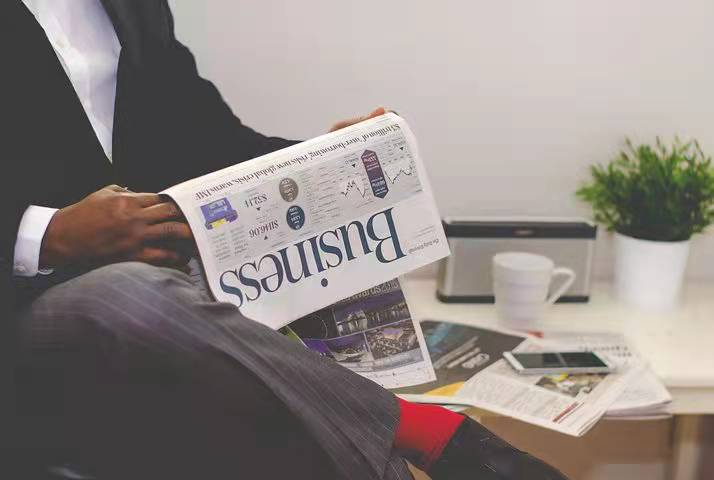
pdf模式怎么编辑
福昕pdf编辑器强大的编辑功能
1.编辑文本对象。对段落、文本、图像进行修改/编辑/移动/替换,包括但不限于字体、图片的内容以及属性。
2.新增PDF内容。对所编辑的文档添加文本、图像、形状及链接、附件等对象,文档编辑内容更加丰富、多元。
3.流式编辑模式。在流式编辑模式下编辑,全局行、段落会根据计算自动布局,想编辑word一样编辑PDF文件。
4.自定义表单编辑功能。用户可在PDF文件中的表单中,随意进行修改、删除、导入或导出表单数据,或者对现有的PDF文件表单数据重新编辑。
5.文档注释功能。这里可以选择注释功能,可以选择展平注释、汇总注释,显示注释,一般使用显示注释比较多一点。


pdf模式怎么编辑
用福昕pdf编辑器编辑pdf的操作步骤
第一步,打开福昕pdf编辑器,点击页面,在众多功能中找到【快速打开】把PDF文件打开。
第二步,点击工具栏【编辑】,在点击下方的【编辑文本】,文档中出现了文字框后即可对文本进行编辑,还可以对文字大小,颜色,字体以及字号进行更改,还可以添加删除文字等编辑。
第三步,如果只是简单修改文本,在工具菜单栏中,选择“编辑内容”—“仅文本”;如果需要对文本以外的内容进行修改,那么点击【编辑对象】,选择【全部】即可。
第四步,完成编辑后,关闭编辑选项,然后点击保存文件或者按住Ctrl+S保存。编辑后的PDF文档就可以保存下来
好了,关于“pdf模式怎么编辑”这个问题就聊到这里,以前由于pdf文件直接编辑实在太麻烦了,不得已才转换为word文件进行编辑,现在,如果还用那么老套的方法进行pdf文件的编辑,肯定会被同事或同学笑话,朋友们,赶快行动起来吧,直接登陆官方网站,去体验最新的方法吧。
本文地址: https://ask.pdf365.cn/pdfbianji/jiaocheng/70.html
版权声明:除非特别标注,否则均为本站原创文章,转载时请以链接形式注明文章出处.







